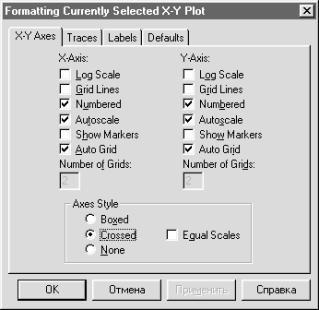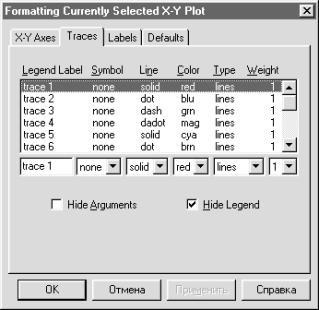Мета лабораторної роботи - ознайомитися з основними правилами завдання математичних задач і їх рішення в середовищі пакету MathCAD.
Порядок виконання роботи
Нижче наведено фрагмент робочого документа Mathcad з відповідними обчисленнями.
Більшість обчислень в Mathcad можна виконати трьома способами вибором операції в меню, за допомогою кнопкових панелей інструментів або зверненням до відповідних функцій.
Перетворення виразів алгебри
У Mathcad можна виконати наступні символьні перетворення алгебраїчних виразів:
simplify (спростити) виконати арифметичні операції, привести подібні, скоротити дробу, використовувати для спрощення основні тотожності (формули скороченого множення, тригонометричні тотожності і т.п.);
expand (розгорнути) розкрити дужки, перемножити і привести подібні;
factor (розкласти на множники) уявити, якщо можливо, вираз у вигляді добутку простих співмножників;
substitute (підставити) замінити в алгебраїчному вираженні букву або вираз іншим виразом;
convert to partial fraction розкласти раціональну дріб на найпростіші дроби.
Якщо Mathcad не може виконати необхідну операцію, то він виводить в якості результату обчислень вихідне вираз. Всі наведені обчислення виконані в припущенні, що в меню Math встановлено автоматичний режим обчислень і відключений режим оптимізації. Слід пам'ятати, що Mathcad далеко не завжди перетворює вираз до самого найпростішого виду.
Вказівка. Встановіть режим відображення результатів обчислень по горизонталі. Для цього клацніть по рядку Evaluation Style в меню Symbolic і встановіть відповідні мітки в вікні діалогу. Для того щоб ввести вираз, клацніть лівою клавішею миші по вільному місцю в робочому документі і введіть вираз з клавіатури. Спочатку введіть перший співмножник натисніть на клавіатурі клавіші в наступній послідовності:
<1> <+> <2> <3> <*>
<*> <(> <1> <-> <9> <*> <х> <-> <9> <*> <х> <^> <2>
Для того щоб спростити введене вираз, використовуйте меню символьних операцій: клацніть справа внизу у останнього символу вираження і виділіть його, натискаючи клавішу
Мал. 31. Процес спрощення виразу через меню Symbolics
II. Розкрити дужки і привести подібні в вираженні x (z + 1) 2 - 2z (x + z).
Вказівка. Спочатку, як і в попередньому прикладі, встановіть в меню Symbolics - режим відображення результатів обчислень по горизонталі. Потім введіть вираз для перетворення, виділіть її та натисніть по рядку Expand в меню Symbolics (рис.32). Результат (перетворене вираз) відображається в робочому документі праворуч від вихідного вираження.
Рис.32. Спрощення виразів з використанням операції Expand.
III. Розкласти на множники вираз
а 2 b + ab 2 + 2abc + b 2 c + + a 2 c + ас 2 + bc 2.
Вказівка. Введіть вираз для перетворення, виділіть її та натисніть по рядку Factor в меню Symbolics. Результат відображається в робочому документі праворуч від вихідного вираження. При введенні виразу не забувайте вводити знак множення (<*>), А після введення показника ступеня (<^>) Натискати клавішу
Нижче наведено фрагмент робочого документа Mathcad з відповідними обчисленнями.
IV. Розкласти на найпростіші дроби раціональну дріб
Нижче наведено фрагмент робочого документа Mathcad з відповідними обчисленнями.
Вказівка. Введіть описаним вище способом вираження для Перетворюва-ний, виділіть змінну х і клацніть по рядку Convert to Partial Fraction в пункті Variable меню Symbolics.
V. Побудувати таблицю значень функції
f (x) = xsin на відрізку [0, 4p 2].
Нижче наведено фрагмент робочого документа Mathcad з відповідними обчисленнями.
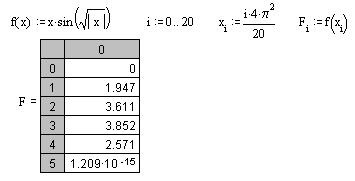
* Запис
VI. Побудувати графік функції f (x) = xsin.
Нижче наведено фрагмент робочого документа Mathcad з відповідними обчисленнями і графіком.
Вказівка. Визначте функцію f (x), як в попередньому прикладі, клацніть по вільному місцю в робочому документі правіше і нижче визначення функції f (x), потім клацніть по кнопці декартова графіка в панелі графіків і введіть в позиції, зазначеної міткою біля осі абсцис, ім'я аргументу х, а біля осі ординат ім'я функції f (x). Графік буде побудований після клацання по робочому документу поза полем графіків. Параметри зображення можна змінити, клацнувши двічі по полю графіків і визначивши параметри (вид відображення осей, товщину і колір лінії, напис на графіку).
VII. Вирішити графічно рівняння f (x) = 0, де f (x) = x 3 + 3x 2 -2.
На малюнках 33 і 34 наведено фрагмент робочого документа Mathcad з відповідними визначеннями, графіками і вікнами діалогу.
Вказівка. Визначте функцію f (x) і побудуйте її графік, діючи, як в попередньому прикладі. Для того щоб знайти корені рівняння абсциси точок перетину графіка функції з віссю у = 0, клацніть по рядку Trace в пункті Graph меню Format. Потім клацніть по полю графіків і встановіть (стрілками клавіатури або мишею) маркер (перехресні пунктирні лінії) в точці перетину графіка функції з віссю абсцис. У вікні діалогу відображаються координати маркера: значення координати х у вікні і є шукане наближене значення кореня.
Мал. 33. Визначення координат на точки